目录
git环境配置
软件下载
git官方:Git
下载对应的版本
下载慢的话就可以去找镜像!
淘宝镜像:CNPM Binaries Mirror
启动git
安装成功后在开始菜单中会有Git项,菜单下有3个程序:任意文件夹下右键也可以看到对应的程序!
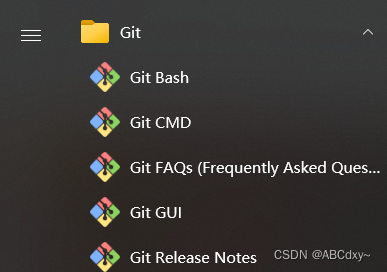
git bash:unix和linux风格的命令行,使用最多,推荐最多
git cmd:windows风格的命令行
git gui:图形界面的git,不推荐初学者使用,尽量使用熟悉的常用命令
常见的Linux命令
1.cd 改变目录
2.cd .. 回退到上一个目录,直接cd进入默认目录
3.pwd 显示当前所在的目录路径
4.ls/ll 都是列出当前目录中的所有文件,只不过ll列出的内容更为详细
5.touch 新建一个文件 如 touch index.js 就会在当前目录下新建一个index.js文件
6.rm 删除一个文件, rm index.js 就会把index.js文件删除
7.mkdir 新建一个目录,就是新建一个文件夹
8.rm -r 删除一个文件夹, rm -r src 删除src目录
9.mv 移动文件, `mv index.html src` index.html 是我们要移动的文件, src 是目标文件夹,当然, 这样写,必须保证文件和目标文件夹在同一目录下
10.reset 重新初始化终端/清屏
11.clear 清屏
12.history 查看命令历史
13.help 帮助
14.exit 退出
15.# 表示注释
git配置
查看配置 git config -l

查看不同级别的配置文件
# 查看系统文件
git config --system --list
# 查看当前用户(global)配置
git config --global --list
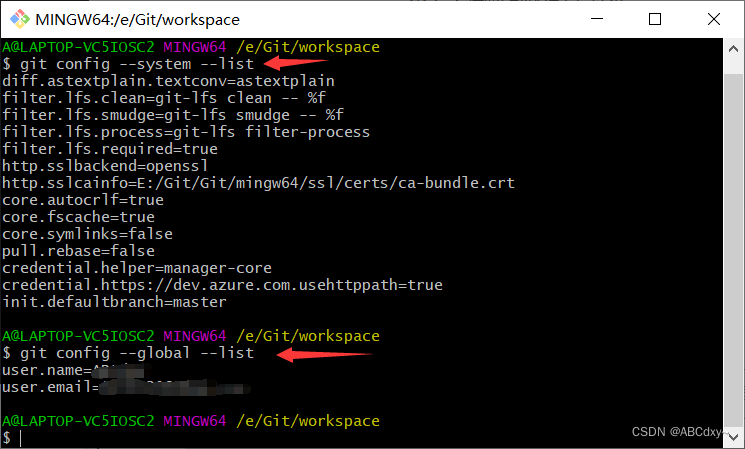
git相关配置文件
-
...\Git\etc\gitconfigGit 安装目录下的 gitconfig --system 系统级 -
C:\Users\用户名\.gitconfig只适用于当前登录用户的配置 --global 全局

当前用户
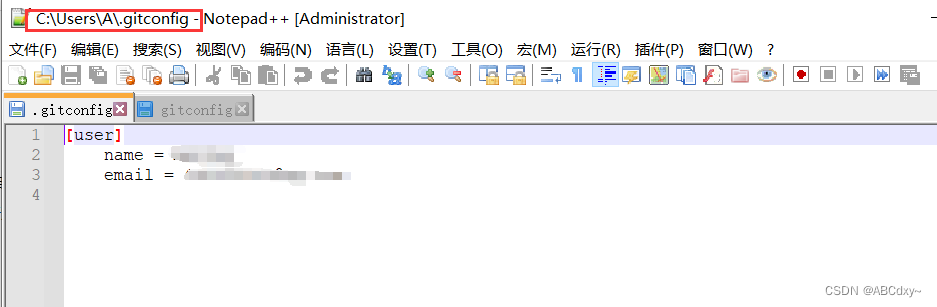
设置用户名和邮箱
当你安装Git后首先要做的事情是设置你的用户名称和e-mail地址。这是非常重要的,因为每次Git提交都会使用该信息。它被永远的嵌入到了你的提交中(可在C:\Users\Administrator\.gitconfig查看)
# 名称
git config --global user.name "username"
# 邮箱
git config --global user.email "usereamil@xxx。com"只需要做一次这个设置,如果你传递了--global 选项,因为Git将总是会使用该信息来处理你在系统中所做的一切操作。如果你希望在一个特定的项目中使用不同的名称或e-mail地址,你可以在该项目中运行该命令而不要--global选项。总之--global为全局配置,不加为某个项目的特定配置。
git基本理论
三个区域
Git本地有三个工作区域
-
工作目录(Working Directory)
-
暂存区(Stage/Index)
-
资源库(Repository或Git Directory)
如果在加上远程的git仓库(Remote Directory)就可以分为四个工作区域
文件在这四个区域之间的转换关系如下:

-
Workspace:工作区,就是你平时存放项目代码的地方
-
Index/Stage:暂存区,用于临时存放你的改动,事实上它只是一个文件,保存即将提交到文件列表信息
-
Repository:仓库区(或本地仓库),就是安全存放数据的位置,这里面有你提交到所有版本的数据。其中HEAD指向最新放入仓库的版本
-
Remote:远程仓库,托管代码的服务器,可以简单的认为是你项目组中的一台电脑用于远程数据交换
本地的三个区域确切的说应该是git仓库中HEAD指向的版本
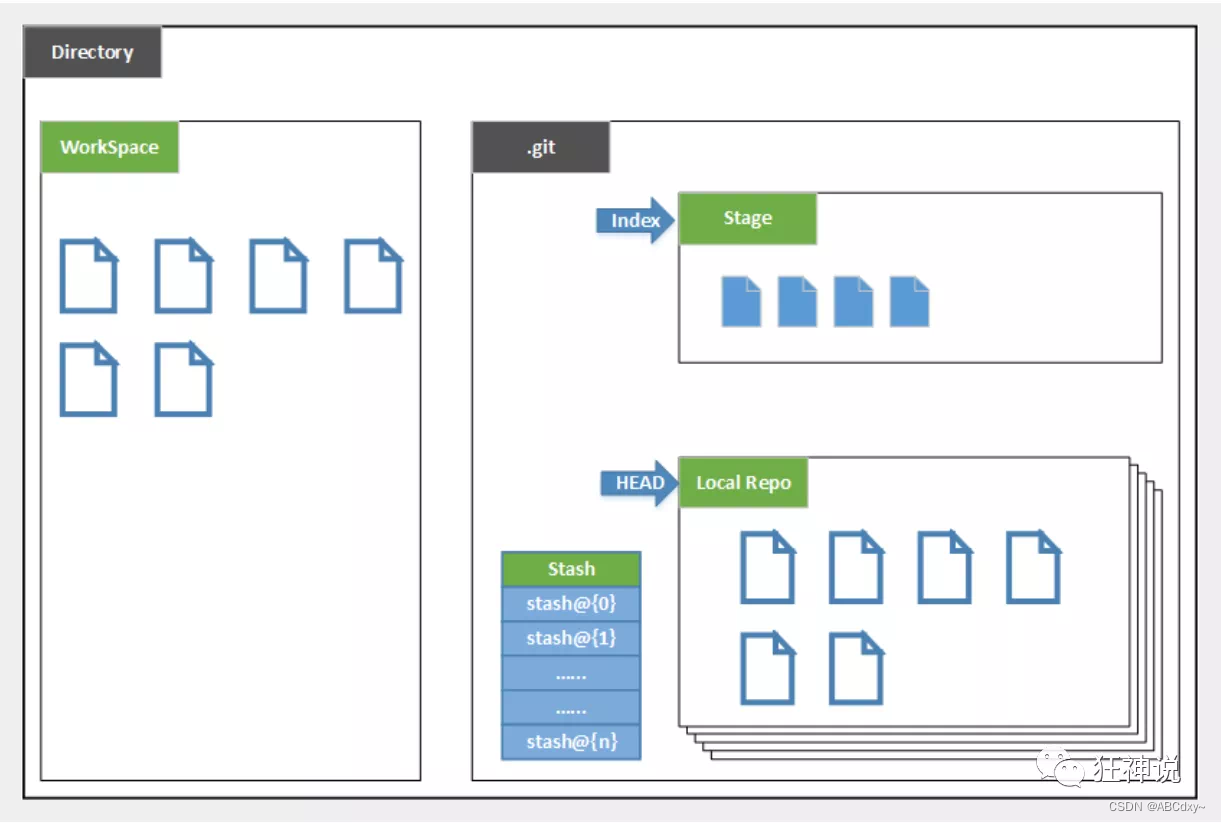
-
Directory:使用Git管理的一个目录,也就是一个仓库,包含我们的工作空间和Git的管理空间
-
WorkSpace:需要通过Git进行版本控制的目录和文件,这些目录和文件组成了工作空间
-
.git:存放Git管理信息的目录,初始化仓库的时候自动创建
-
Index/Stage:暂存区,或者叫待提交更新区,在提交进入repo之前,我们可以把所有的更新放在暂存区
-
Local Repo:本地仓库,一个存放在本地的版本库;HEAD会只是当前的开发分支(branch)
-
Stash:隐藏,是一个工作状态保存栈,用于保存/恢复WorkSpace中的临时状态
工作流程
git的工作流程一般是这样的
-
在工作目录中添加、修改文件
-
将需要进行版本管理的文件放入暂存区域
-
将暂存区域的文件提交到git仓库
因此,git管理的文件有三种状态:已修改(modified),已暂存(staged),已提交(committed)
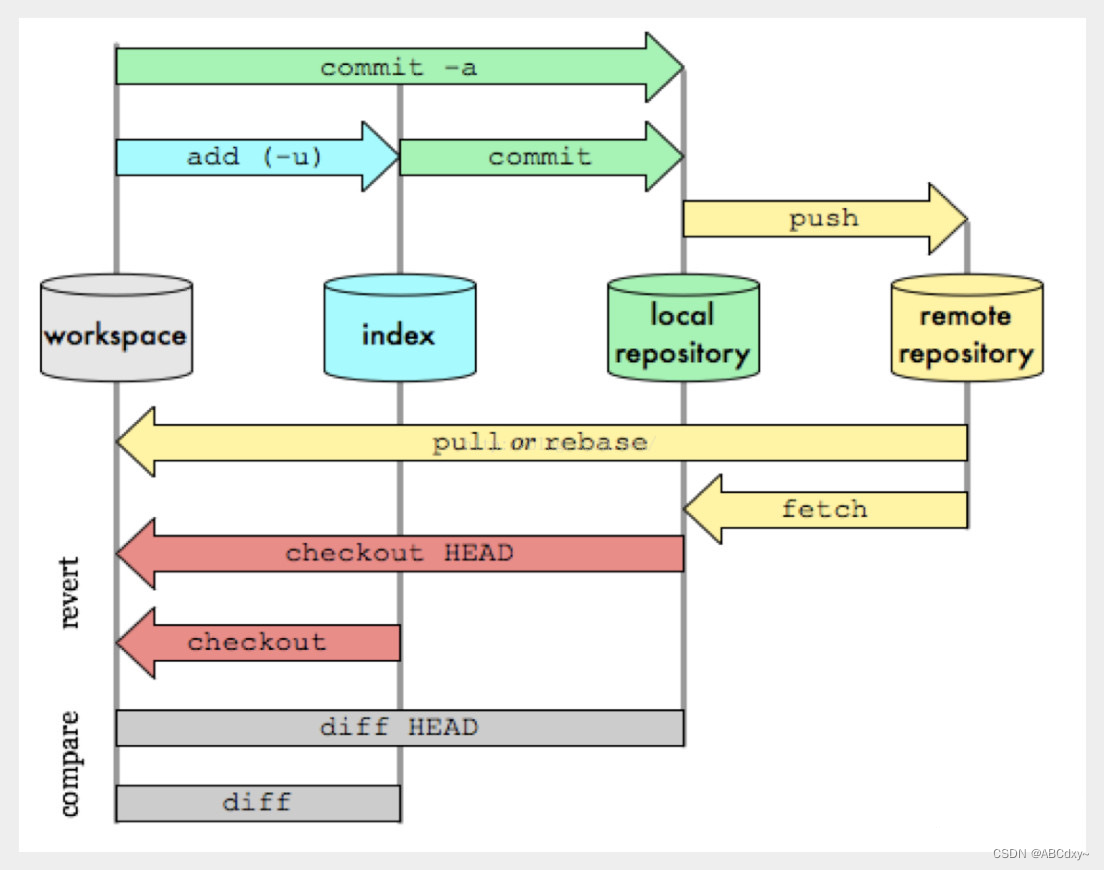
git项目搭建
创建工作目录与常用命令
工作目录(WorkSpace)一般就是你希望Git帮助你管理的文件夹,可以是你项目的目录,也可以是一个空目录,建议不要有中文。
日常使用只要记住下图6个命令:
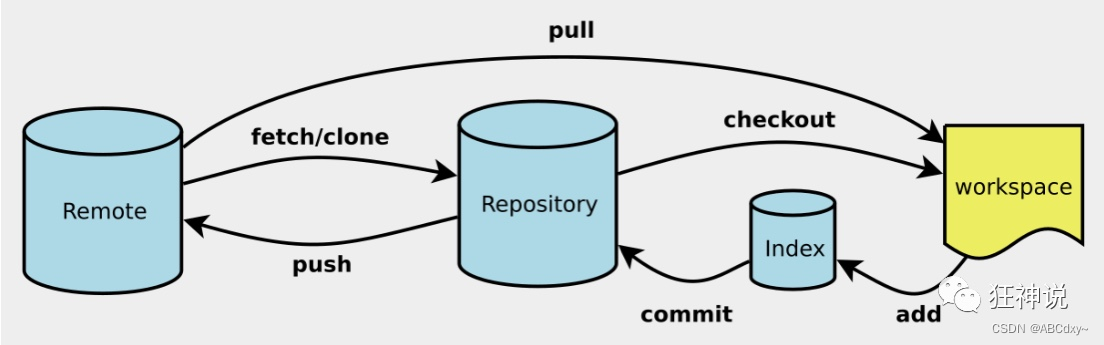
创建本地仓库的方法有两种:一种是创建全新的仓库,另一种是克隆远程仓库。
本次仓库搭建
创建全新的仓库,需要用GIT管理的项目的根目录执行:
# 在当前目录新建一个Git代码库
git init执行后可以看到,仅仅在项目目录多出了一个.git目录,关于版本等的所有信息都在这个目录里面


克隆远程仓库
另一种方式是克隆远程目录,由于是将远程服务器上的仓库完全镜像一份至本地!
# 克隆一个项目和它的整个代码历史(版本信息)
git clone [url] git文件操作
文件的四种状态
版本控制就是对文件的版本控制,要对文件进行修改、提交等操作,首先要知道文件当前在什么状态,不然可能会提交了现在还不想提交的文件,或者要提交的文件没提交上
-
Untracked: 未跟踪,此文件在文件夹中,但并没有加入到git库,不参与版本控制。通过
git add状态变为Staged -
Unmodify: 文件已经入库,未修改,即版本库中的文件快照内容与文件夹中完全一致。这种类型的文件有两种去处,如果它被修改,而变为Modified。如果使用
git rm移出版本库,则成为Untracked文件 -
Modified: 文件已修改,仅仅是修改, 并没有进行其他的操作。这个文件也有两个去处,通过
git add可进入暂存staged状态,使用git checkout则丢弃修改过,返回到unmodify状态,这个git checkout即从库中取出文件,覆盖当前修改 -
Staged: 暂存状态. 执行
git commit则将修改同步到库中, 这时库中的文件和本地文件又变为一致,文件为Unmodify状态. 执行git reset HEAD filename取消暂存,文件状态为Modified
查看文件状态
# 查看指定文件状态
git status [filename]
# 查看所有文件状态
git status
# 添加当前目录的所有文件到暂存区
git add .
# 提交暂存区中的内容到仓库
git commit -m "消息内容"忽略文件
有些时候我们不想把某些文件纳入版本控制中,比如数据库文件,临时文件,设计文件等
在主目录下建立".gitignore"文件,此文件有如下规则
-
忽略文件中的空行或以井号(#)开始的行将会被忽略
-
可以使用Linux通配符。例如:星号(*)代表任意多个字符,问号(?)代表一个字符,方括号([abc])代表可选字符范围,大括号({string1,string2,...})代表可选的字符串等
-
如果名称的最前面有一个感叹号(!),表示例外规则,将不被忽略
-
如果名称的最前面是一个路径分隔符(/),表示要忽略的文件在此目录下,而子目录中的文件不忽略
-
如果名称的最后面是一个路径分隔符(/),表示要忽略的是此目录下该名称的子目录,而非文件(默认文件或目录都忽略)
# 注释
*.txt #忽略所有 .txt结尾的文件,这样的话上传就不会被选中
!lib.txt #但lib.txt除外
/temp #仅忽略项目根目录下的TODO文件,不包括其它目录temp
build/ #忽略build/目录下的所有文件
doc/*.txt #会忽略 doc/notes.txt 但不包括 doc/server/arch.txt
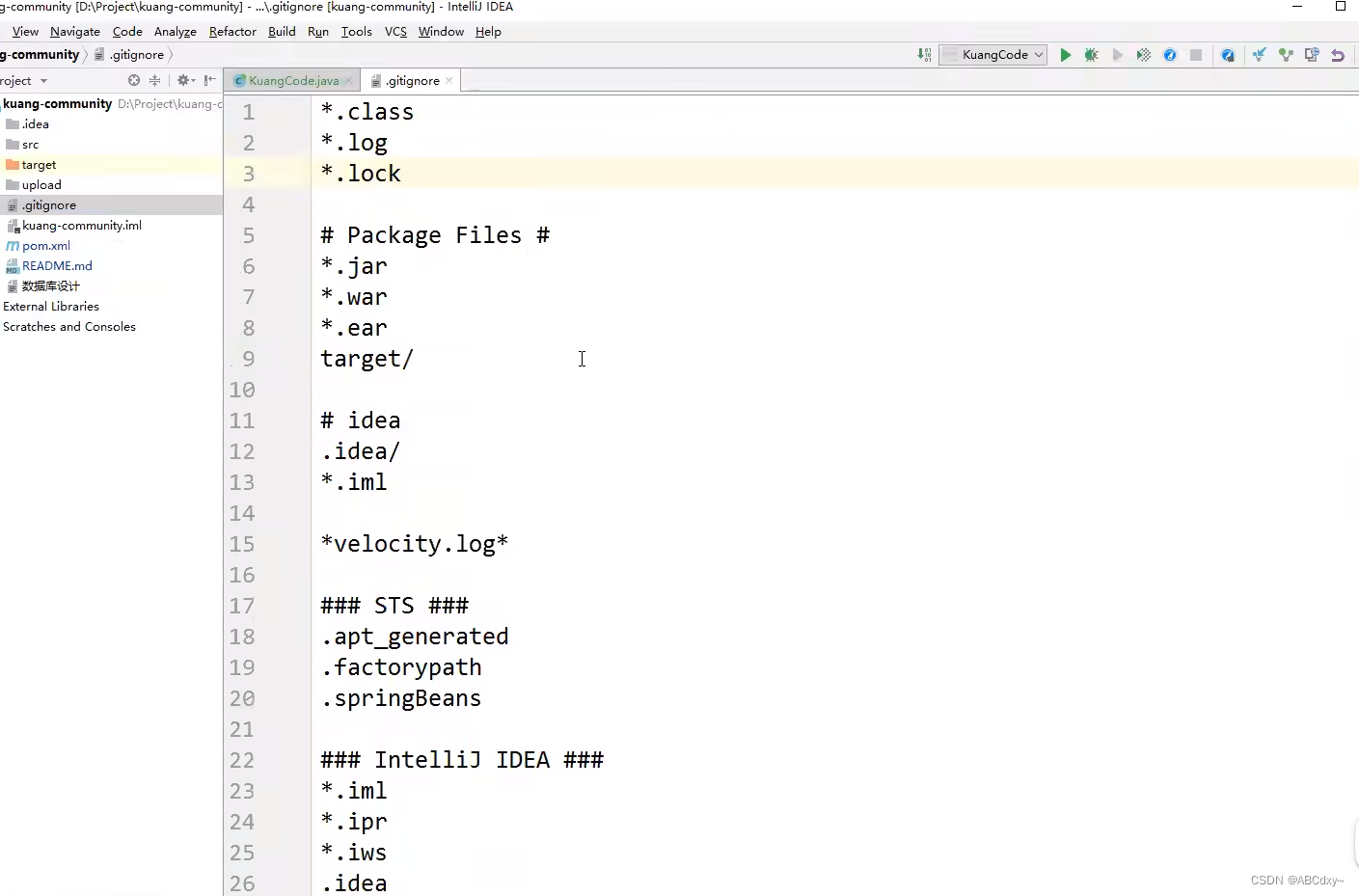
使用码云
github 是有墙的,比较慢,在国内的话,我们一般使用 gitee ,公司中有时候会搭建自己的gitlab服务器
-
注册登录码云,完善个人信息
-
设置本机绑定SSH公钥,实现免密码登录!(免密码登录,这一步挺重要的,码云是远程仓库,我们是平时工作在本地仓库!)
# 打开git bash ,输入命令
ssh-keygen -t rsa
在上图框出的路径去查找密钥

gitee打开设置 --》安全设置--》SSH公钥
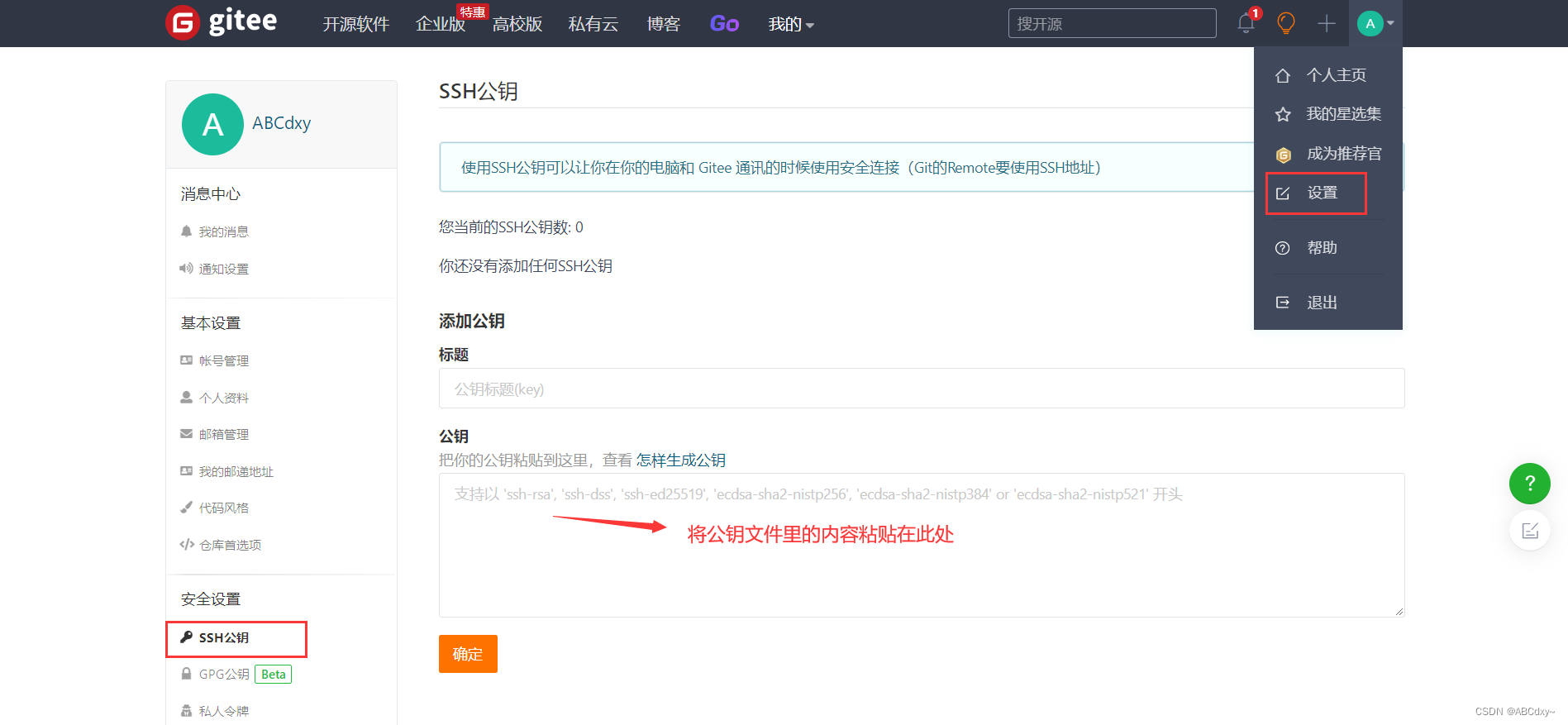
gitee新建一个空白仓库
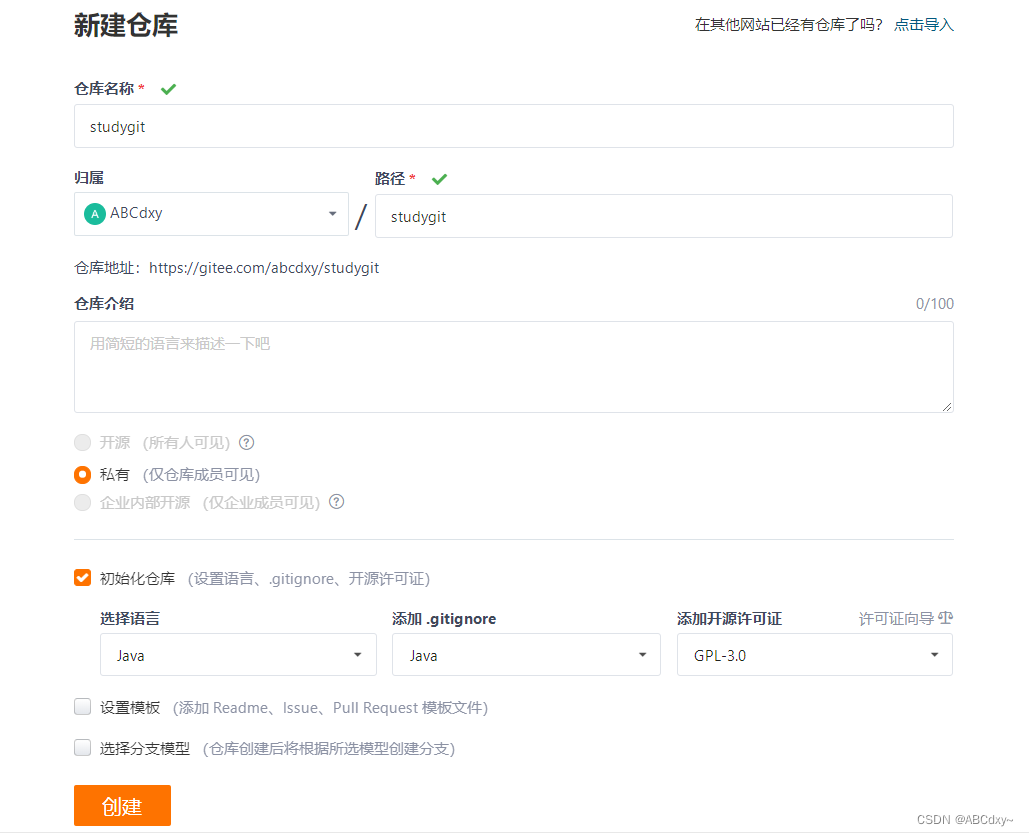
复制地址,克隆

# 先打开项目存放的位置,然后启动git bash
git clone [url]idea中集成git
1.idea打开一个本地项目的或者新建一个项目
2.然后把远程clone的项目(ps:一般是空白项目)下的所有文件直接复制到当前项目中


3.直接在idea然后选择需要上传的文件上传(ps:很多文件是可以忽略的) add --》commit--push


提交到远程厂库
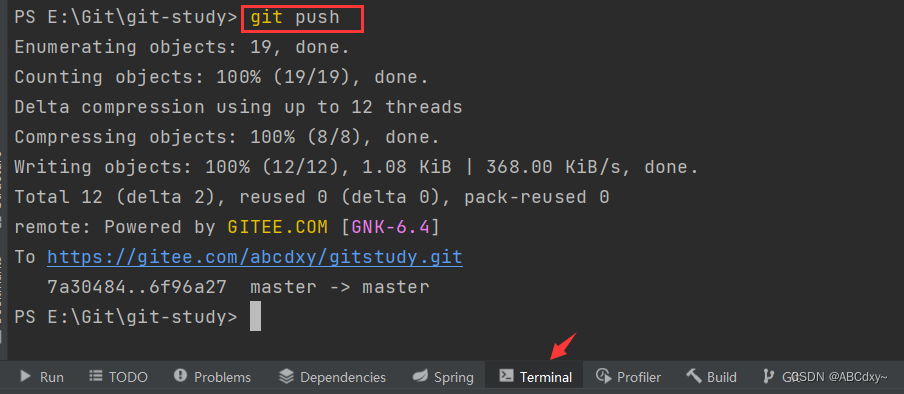

修改文件,使用IDEA操作git。
-
添加到暂存区
-
commit 提交
-
push到远程仓库
git分支
分支在GIT中相对较难,分支就是科幻电影里面的平行宇宙,如果两个平行宇宙互不干扰,那对现在的你也没啥影响。不过,在某个时间点,两个平行宇宙合并了,我们就需要处理一些问题了!


git分支中常用指令
# 列出所有本地分支git branch# 列出所有远程分支git branch -r# 新建一个分支,但依然停留在当前分支git branch [branch-name]# 新建一个分支,并切换到该分支git checkout -b [branch]# 合并指定分支到当前分支$ git merge [branch]# 删除分支$ git branch -d [branch-name]# 删除远程分支$ git push origin --delete [branch-name]$ git branch -dr [remote/branch]
IDEA中操作
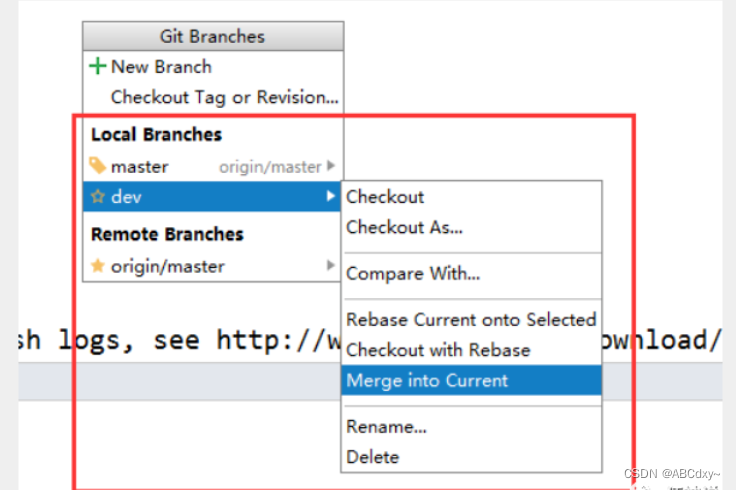
如果同一个文件在合并分支时都被修改了则会引起冲突:解决的办法是我们可以修改冲突文件后重新提交!选择要保留他的代码还是你的代码!
master主分支应该非常稳定,用来发布新版本,一般情况下不允许在上面工作,工作一般情况下在新建的dev分支上工作,工作完后,比如上要发布,或者说dev分支代码稳定后可以合并到主分支master上来






















 3万+
3万+











 被折叠的 条评论
为什么被折叠?
被折叠的 条评论
为什么被折叠?








